Cách 1: Sử dụng ứng dụng Settings
Bước 1: Kích hoạt ứng dụng Settings bằng cách bấm tổ hợp phím Windows + I, sau đó kích tùy chọn Apps ở cột bên trái và chọn tùy chọn Apps & features ở khung bên trái.
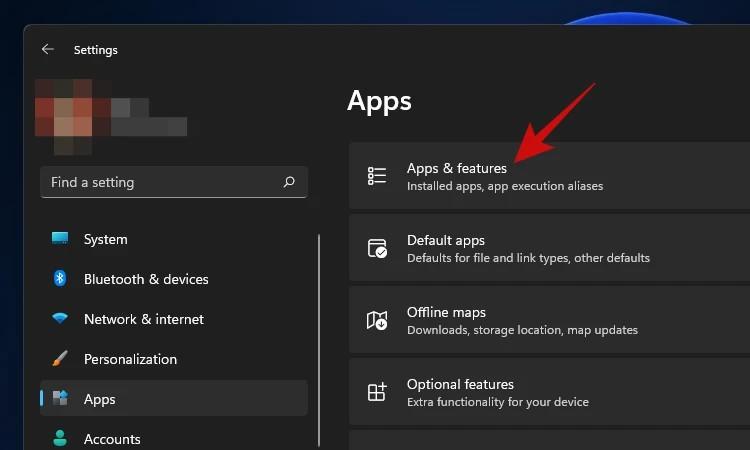
Bước 2: Di chuyển xuống phía dưới danh sách các ứng dụng và tìm phần mềm McAfee, sau đó kích vào menu ba chấm bên phải > Uninstall > Uninstall trong menu xổ xuống để kích hoạt trình gỡ cài đặt.
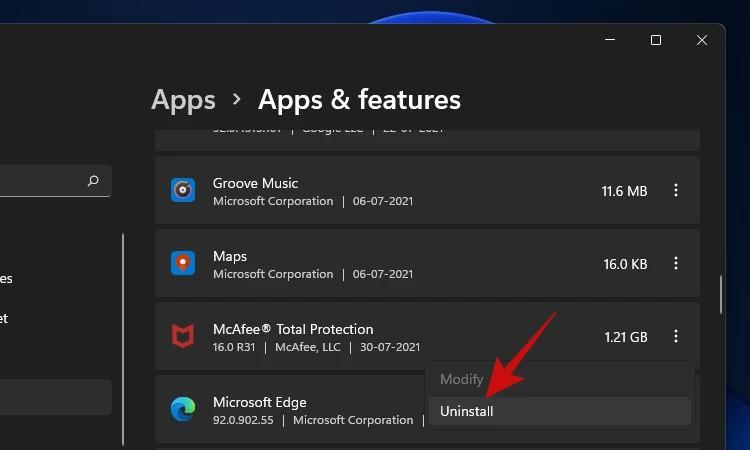
Bước 3: Trong vòng vài giây, bạn sẽ thấy trình gỡ cài đặt bật lên. Kích chọn tất cả các sản phẩm McAfee đã cài đặt từ danh sách này nếu muốn xóa mọi thứ bắt đầu bằng từ McAfee khỏi máy tính.
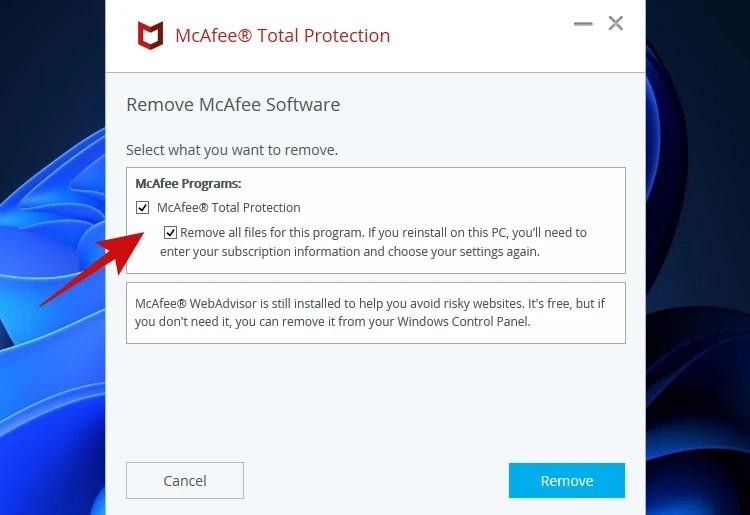
Đừng quên kích tùy chọn Remove all files… hoặc tương tự để xóa hoàn toàn tất cả dấu vết của các sản phẩm McAfee khỏi máy tính. Cuối cùng bấm nút Remove > Remove một lần nữa để quá trình gỡ cài đặt xóa tất cả các sản phẩm McAfee khỏi hệ thống.
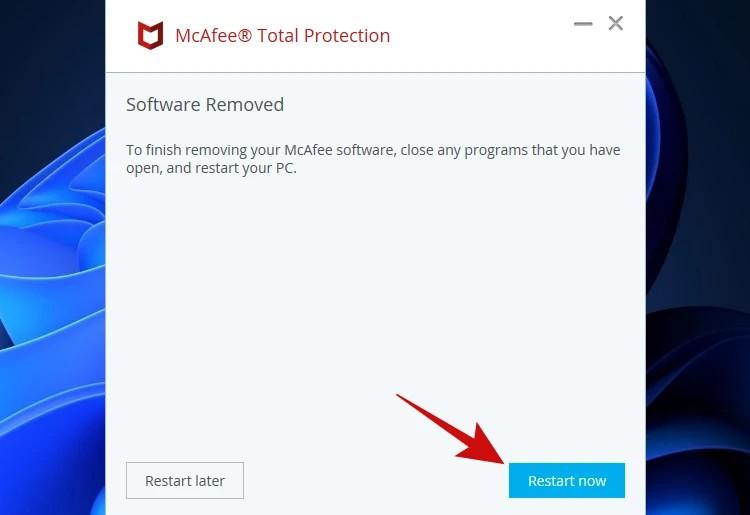
Sau khi quá trình gỡ cài đặt hoàn tất, bạn sẽ được yêu cầu khởi động lại máy tính để thay đổi được áp dụng. Bấm nút Restart để khởi động ngay hoặc Restart later để khởi động sau nếu muốn.
Cách 2: Sử dụng MCPR
McAfee có một công cụ riêng để xóa bỏ sản phẩm của hãng dành cho người dùng cuối và người dùng cá nhân được gọi là MCPR. MCPR được thiết kế để chỉ loại bỏ phần còn lại và trình cài đặt khôi phục khỏi hệ thống của bạn. Nó sẽ không xóa bất kỳ sản phẩm hoặc tiện ích mở rộng McAfee cài đặt nào. Tuy nhiên, kết hợp với các phương pháp khác trong hướng dẫn này, MCPR có thể giúp xóa mọi thứ liên quan đến McAfee khỏi hệ thống.
Bước 1: Tải MCPR về máy tính tại đây.
Lưu ý: Không nên sử dụng các bản tải xuống trước đó của MCPR để xóa các phiên bản mới nhất của các sản phẩm McAfee. Nên tải xuống một công cụ mới mỗi khi muốn chạy MCPR để đảm bảo rằng phiên bản mới nhất có thể phát hiện tất cả các sản phẩm McAfee mới nhất được cài đặt trên hệ thống.
Bước 2: Đóng tất cả các chương trình trên hệ thống và chạy tệp MCPR.exe vừa tải về. Bấm nút Next, tiếp theo kích tùy chọn Agree > Next để tiếp tục.
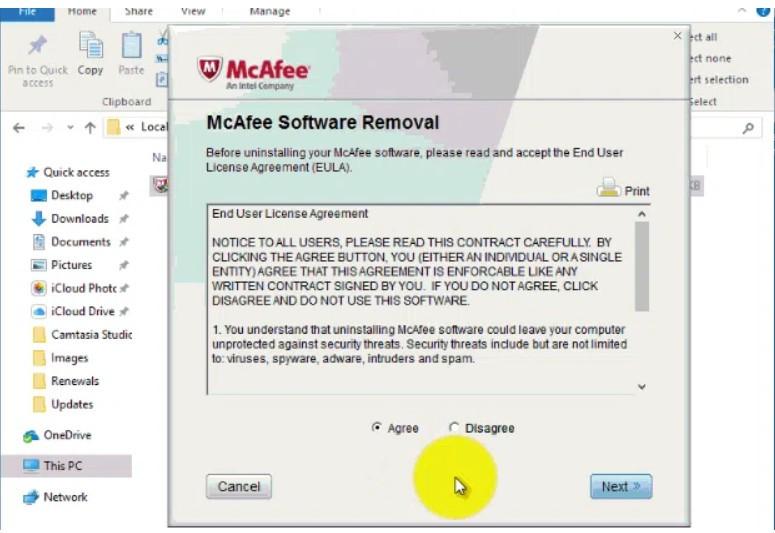
Bước 3: Xác minh danh tính thông qua hình ảnh xác thực hiển thị. Bấm nút Next khi hoàn tất.
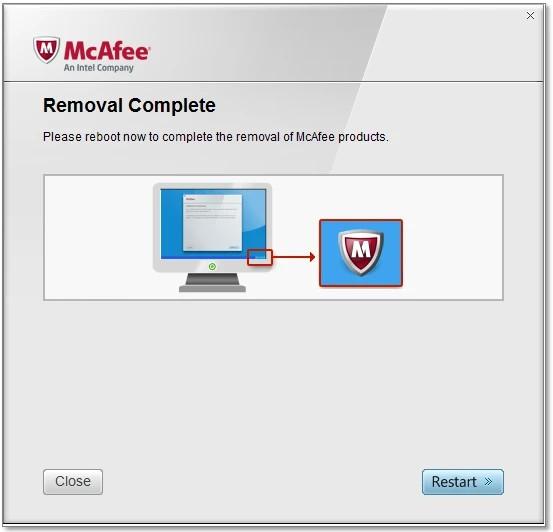
Bước 4: MCPR bây giờ sẽ thực hiện công việc của mình, phát hiện và xóa tất cả các trình cài đặt McAfee, các tệp còn sót lại và những thứ khác mà nó tìm thấy trên hệ thống. Sau khi hoàn tất, bạn sẽ nhận được thông báo Removal Complete. Bấm nút Restart để khởi động lại hệ thống.
Cách 3: Sử dụng CMD
Bạn cũng có thể gỡ cài đặt McAfee qua cửa sổ lệnh Command prompt, cách thực hiện như sau:
Bước 1: Nhấn tổ hợp phím Windows + S và nhập CMD vào khung Search. Sau đó bấm nút Run as administrator ngay phía dưới kết quả Command prompt ở khung bên phải.
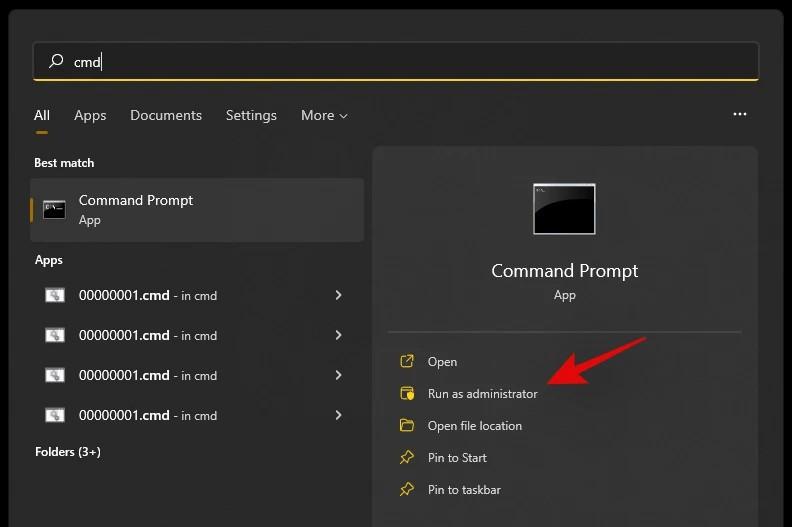
Bước 2: Trong cửa sổ dòng lệnh, nhập lệnh dưới đây và nhấn Enter.
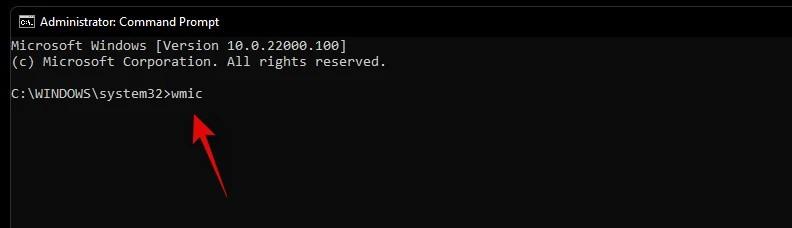

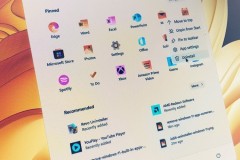
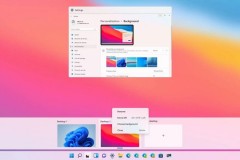



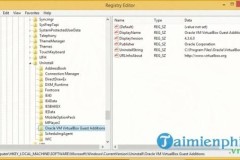






![[Bí quyết] Tải Rom Samsung chuẩn nhất cho người mới bắt đầu](http://cdn.trangcongnghe.vn/thumb/160x240/2023-03/thumbs/tai-rom-samsung-chuan-nhat-cho-nguoi-moi-bat-dau.webp)


